
- •Содержание
- •Глава 1 README.TXT
- •Вызов, брошенный программистам
- •Основные правила
- •Краткая история Windows
- •Краткая история этой книги
- •Начнем
- •Глава 2 Hello, Windows 95
- •Отличительная особенность Windows
- •Графический интерфейс пользователя
- •Концепции и обоснование GUI
- •Содержимое интерфейса пользователя
- •Преимущество многозадачности
- •Управление памятью
- •Независимость графического интерфейса от оборудования
- •Соглашения операционной системы Windows
- •Вызовы функций
- •Объектно-ориентированное программирование
- •Архитектура, управляемая событиями
- •Оконная процедура
- •Ваша первая программа для Windows
- •Что в этой программе неправильно?
- •Файлы HELLOWIN
- •Make-файл
- •Вызовы функций Windows
- •Идентификаторы, написанные прописными буквами
- •Новые типы данных
- •Описатели
- •Венгерская нотация
- •Точка входа программы
- •Регистрация класса окна
- •Создание окна
- •Отображение окна
- •Цикл обработки сообщений
- •Оконная процедура
- •Обработка сообщений
- •Воспроизведение звукового файла
- •Сообщение WM_PAINT
- •Сообщение WM_DESTROY
- •Сложности программирования для Windows
- •Не вызывай меня, я вызову тебя
- •Синхронные и асинхронные сообщения
- •Думайте о ближнем
- •Кривая обучения
- •Глава 3 Рисование текста
- •Рисование и обновление
- •Сообщение WM_PAINT
- •Действительные и недействительные прямоугольники
- •Введение в графический интерфейс устройства (GDI)
- •Контекст устройства
- •Структура информации о рисовании
- •Получение описателя контекста устройства. Второй метод
- •Функция TextOut. Подробности
- •Системный шрифт
- •Размер символа
- •Метрические параметры текста. Подробности
- •Форматирование текста
- •Соединим все вместе
- •Не хватает места!
- •Размер рабочей области
- •Полосы прокрутки
- •Диапазон и положение полос прокрутки
- •Сообщения полос прокрутки
- •Прокрутка в программе SYSMETS
- •Структурирование вашей программы для рисования
- •Создание улучшенной прокрутки
- •Мне не нравится пользоваться мышью
- •Глава 4 Главное о графике
- •Концепция GDI
- •Структура GDI
- •Типы функций
- •Примитивы GDI
- •Другие аспекты
- •Контекст устройства
- •Получение описателя контекста устройства
- •Программа DEVCAPS1
- •Размер устройства
- •О цветах
- •Атрибуты контекста устройства
- •Сохранение контекста устройства
- •Рисование отрезков
- •Ограничивающий прямоугольник
- •Сплайны Безье
- •Использование стандартных перьев
- •Создание, выбор и удаление перьев
- •Закрашивание пустот
- •Режимы рисования
- •Рисование закрашенных областей
- •Функция Polygon и режим закрашивания многоугольника
- •Закрашивание внутренней области
- •Режим отображения
- •Координаты устройства (физические координаты) и логические координаты
- •Системы координат устройства
- •Область вывода и окно
- •Работа в режиме MM_TEXT
- •Метрические режимы отображения
- •Ваши собственные режимы отображения
- •Программа WHATSIZE
- •Прямоугольники, регионы и отсечение
- •Работа с прямоугольниками
- •Случайные прямоугольники
- •Создание и рисование регионов
- •Отсечения: прямоугольники и регионы
- •Программа CLOVER
- •Пути
- •Создание и воспроизведение путей
- •Расширенные перья
- •Bits and Blts
- •Цвета и битовые образы
- •Файл DIB
- •Упакованный формат хранения DIB
- •Отображение DIB
- •Преобразование DIB в объекты "битовые образы"
- •Битовый образ — объект GDI
- •Создание битовых образов в программе
- •Формат монохромного битового образа
- •Формат цветного битового образа
- •Контекст памяти
- •Мощная функция BitBlt
- •Перенос битов с помощью функции BitBlt
- •Функция DrawBitmap
- •Использование других ROP кодов
- •Дополнительные сведения о контексте памяти
- •Растяжение битовых образов с помощью функции StretchBlt
- •Кисти и битовые образы
- •Метафайлы
- •Простое использование метафайлов памяти
- •Сохранение метафайлов на диске
- •Расширенные метафайлы
- •Делаем это лучше
- •Базовая процедура
- •Заглянем внутрь
- •Вывод точных изображений
- •Текст и шрифты
- •Вывод простого текста
- •Атрибуты контекста устройства и текст
- •Использование стандартных шрифтов
- •Типы шрифтов
- •Шрифты TrueType
- •Система EZFONT
- •Внутренняя работа
- •Форматирование простого текста
- •Работа с абзацами
- •Глава 5 Клавиатура
- •Клавиатура. Основные понятия
- •Игнорирование клавиатуры
- •Фокус ввода
- •Аппаратные и символьные сообщения
- •Аппаратные сообщения
- •Системные и несистемные аппаратные сообщения клавиатуры
- •Переменная lParam
- •Виртуальные коды клавиш
- •Использование сообщений клавиатуры
- •Модернизация SYSMETS: добавление интерфейса клавиатуры
- •Логика обработки сообщений WM_KEYDOWN
- •Посылка асинхронных сообщений
- •Символьные сообщения
- •Сообщения WM_CHAR
- •Сообщения немых символов
- •Каретка (не курсор)
- •Функции работы с кареткой
- •Программа TYPER
- •Наборы символов Windows
- •Набор символов OEM
- •Набор символов ANSI
- •Наборы символов OEM, ANSI и шрифты
- •Международные интересы
- •Работа с набором символов
- •Связь с MS-DOS
- •Использование цифровой клавиатуры
- •Решение проблемы с использованием системы UNICODE в Windows NT
- •Глава 6 Мышь
- •Базовые знания о мыши
- •Несколько кратких определений
- •Сообщения мыши, связанные с рабочей областью окна
- •Простой пример обработки сообщений мыши
- •Обработка клавиш <Shift>
- •Сообщения мыши нерабочей области
- •Сообщение теста попадания
- •Сообщения порождают сообщения
- •Тестирование попадания в ваших программах
- •Гипотетический пример
- •Пример программы
- •Эмуляция мыши с помощью клавиатуры
- •Добавление интерфейса клавиатуры к программе CHECKER
- •Использование дочерних окон для тестирования попадания
- •Дочерние окна в программе CHECKER
- •Захват мыши
- •Рисование прямоугольника
- •Решение проблемы — захват
- •Программа BLOKOUT2
- •Глава 7 Таймер
- •Основы использования таймера
- •Система и таймер
- •Таймерные сообщения не являются асинхронными
- •Использование таймера: три способа
- •Первый способ
- •Второй способ
- •Третий способ
- •Использование таймера для часов
- •Позиционирование и изменение размеров всплывающего окна
- •Получение даты и времени
- •Обеспечение международной поддержки
- •Создание аналоговых часов
- •Стандартное время Windows
- •Анимация
- •Класс кнопок
- •Создание дочерних окон
- •Сообщения дочерних окон родительскому окну
- •Сообщения родительского окна дочерним окнам
- •Нажимаемые кнопки
- •Флажки
- •Переключатели
- •Окна группы
- •Изменение текста кнопки
- •Видимые и доступные кнопки
- •Кнопки и фокус ввода
- •Дочерние окна управления и цвета
- •Системные цвета
- •Цвета кнопок
- •Сообщение WM_CTLCOLORBTN
- •Кнопки, определяемые пользователем
- •Класс статических дочерних окон
- •Класс полос прокрутки
- •Программа COLORS1
- •Интерфейс клавиатуры, поддерживаемый автоматически
- •Введение новой оконной процедуры
- •Закрашивание фона
- •Окрашивание полос прокрутки и статического текста
- •Класс редактирования
- •Стили класса редактирования
- •Коды уведомления управляющих окон редактирования
- •Использование управляющих окон редактирования
- •Сообщения управляющему окну редактирования
- •Класс окна списка
- •Стили окна списка
- •Добавление строк в окно списка
- •Выбор и извлечение элементов списка
- •Получение сообщений от окон списка
- •Простое приложение, использующее окно списка
- •Список файлов
- •Утилита Head для Windows
- •Компиляция ресурсов
- •Значки и курсоры
- •Редактор изображений
- •Получение описателя значков
- •Использование значков в вашей программе
- •Использование альтернативных курсоров
- •Битовые образы: картинки в пикселях
- •Использование битовых образов и кистей
- •Символьные строки
- •Использование ресурсов-символьных строк
- •Меню
- •Структура меню
- •Шаблон меню
- •Ссылки на меню в вашей программе
- •Меню и сообщения
- •Образец программы
- •Этикет при организации меню
- •Сложный способ определения меню
- •Третий подход к определению меню
- •Независимые всплывающие меню
- •Использование системного меню
- •Изменение меню
- •Другие команды меню
- •Использование в меню битовых образов
- •Два способа создания битовых образов для меню
- •Контекст памяти
- •Создание битового образа, содержащего текст
- •Масштабирование битовых образов
- •Соберем все вместе
- •Добавление интерфейса клавиатуры
- •Быстрые клавиши
- •Зачем нужны быстрые клавиши?
- •Некоторые правила назначения быстрых клавиш
- •Таблица быстрых клавиш
- •Преобразование нажатий клавиш клавиатуры
- •Получение сообщений быстрых клавиш
- •Программа POPPAD, имеющая меню и быстрые клавиши
- •Разрешение пунктов меню
- •Обработка опций меню
- •Глава 11 Окна диалога
- •Модальные окна диалога
- •Создание окна диалога About
- •Шаблон окна диалога
- •Диалоговая процедура
- •Вызов окна диалога
- •Дополнительная информация о стиле окна диалога
- •Дополнительная информация об определении дочерних окон элементов управления
- •Более сложное окно диалога
- •Работа с дочерними элементами управления окна диалога
- •Кнопки OK и Cancel
- •Позиции табуляции и группы
- •Рисование в окне диалога
- •Использование с окном диалога других функций
- •Определение собственных окон управления
- •Окна сообщений
- •Информация во всплывающих окнах
- •Немодальные окна диалога
- •Различия между модальными и немодальными окнами диалога
- •Новая программа COLORS
- •Программа HEXCALC: обычное окно или окно диалога?
- •Творческое использование идентификаторов дочерних окон элементов управления
- •Диалоговые окна общего пользования
- •Модернизированная программа POPPAD
- •Изменение шрифта
- •Поиск и замена
- •Программа для Windows, содержащая всего один вызов функции
- •Основы элементов управления общего пользования
- •Инициализация библиотеки
- •Создание элементов управления общего пользования
- •Стили элементов управления общего пользования
- •Уведомляющие сообщения от элементов управления общего пользования
- •Элементы управления главного окна
- •Панели инструментов
- •Создание панели инструментов
- •Строка состояния
- •Программа GADGETS
- •Наборы страниц свойств
- •Создание набора страниц свойств
- •Процедуры диалогового окна страницы свойств
- •Программа PROPERTY
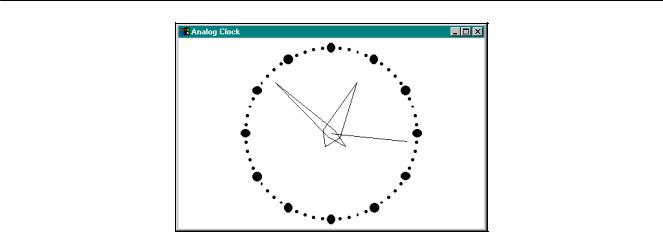
248
Рис. 7.8 Окно программы ANACLOCK
Режим отображения "isotropic" является идеальным для такого приложения, а устанавливает его в ANACLOCK.С функция SetIsotropic. После вызова функции SetMapMode, она устанавливает протяженности окна равными 1000, а протяженности области вывода равными половине ширины рабочей области и половине высоты рабочей области, взятой со знаком минус. Начало координат области вывода устанавливается в центр рабочей области. Как рассказывалось в главе 4, в результате создается Декартова система координат с точкой (0, 0) в центре рабочей области и размерами, равными 1000 единиц по всем направлениям.
Функция RotatePoint вводит в игру тригонометрию. Три параметра функции — это массив из одной или более точек, число точек в массиве и угол поворота в градусах. Функция вращает точки по часовой стрелке (как это принято для часов) вокруг начала координат. Например, если переданная функции точка имеет координаты (0, 100) — фактически это положение 12:00 — и угол поворота равен 90 градусам, то точка оказывается в положении с координатами (100, 0) — что соответствует 3:00. Это делается с помощью формул:
x' = x * cos(a) + y * sin(a) y' = y * cos(a) — x * sin(a)
Функция RotatePoint полезна, как мы вскоре увидим, для рисования как точек на циферблате, так и стрелок часов.
Функция DrawClock рисует 60 точек циферблата, начиная сверху (верхняя точка соответствует 12:00). Каждая из этих точек находится на расстоянии 900 единиц от начала координат, поэтому первая имеет координаты (0, 900), а каждая следующая отстоит от предыдущей на 6 градусов по часовой стрелке. У двенадцати точек диаметр равен 100 единицам; у остальных — диаметр 33 единицы. Точки рисуются с помощью функции Ellipse.
Функция DrawHands рисует часовую, минутную и секундную стрелки часов. Координаты, определяющие очертания стрелок (когда они находятся в вертикальном положении) хранятся в массиве структур POINT. В зависимости от времени, эти координаты вращаются с помощью функции RotatePoint и выводятся на экран с помощью функции Windows PolyLine. Обратите внимание, что часовая и минутная стрелки выводятся на экран только в том случае, если параметр bChange функции DrawHands равен TRUE. Когда программа обновляет стрелки часов, в большинстве случаев часовую и минутную стрелки перерисовывать не надо.
Теперь давайте обратим свое внимание на оконную процедуру. При обработке сообщения WM_CREATE оконная процедура получает текущее время, и сохраняет его в переменной dtPrevious. Эта переменная позже будет использоваться для определения, произошло ли изменение часов или минут с момента предыдущего обновления.
Первый раз часы рисуются при обработке первого сообщения WM_PAINT с помощью вызовов функций SetIsotropic, DrawClock и DrawHands. При вызове последней функции параметр bChange задается равным TRUE.
При обработке сообщения WM_TIMER WndProc сначала получает новое время и определяет необходимость перерисовки часовой и минутной стрелки. Если такая необходимость появляется, все стрелки рисуются белым пером, что стирает предыдущее положение стрелок. В противном случае белым пером стирается только секундная стрелка. Затем все стрелки рисуются черным пером.
Стандартное время Windows
Если вы просматривали руководства по функциям Windows, то могли бы удивиться, почему функция Windows GetCurrentTime не использовалась в программах DIDCLOCK и ANACLOCK. Ответ состоит в том, что функция GetCurrentTime сообщает вам "время Windows" (Windows time), а не реальное время. Отсчет времени (в миллисекундах) ведется с момента начала текущего сеанса работы Windows. Функция GetCurrentTime используется в основном для вычисления разницы со значением, возвращаемым функцией GetMessageTime. При

249
обработке сообщения вы можете использовать обе эти функции, чтобы определить, как долго сообщение находилось в очереди сообщений до того, как оно начало обрабатываться.
Анимация
В главе 4 мы изучили некоторые приемы использования битовых образов и контекстов памяти. Поскольку вывод на экран небольших битовых образов происходит достаточно быстро, вы можете использовать битовые образы (в сочетании с таймером Windows) для элементарной анимации.
Теперь самое время рассмотреть программу со скачущим мячом. В программе BOUNCE, приведенной на рис. 7.9, создается мяч, который скачет по рабочей области окна. Для задания темпа скачков мяча в программе используется таймер. Сам мяч является битовым образом. Сначала программа создает мяч путем создания битового образа, который она выбирает в контекст памяти, а затем вызывает простые функции GDI. Программа рисует растровый мяч на экране путем передачи блока битов из другого контекста памяти.
BOUNCE.MAK
#----------------------
# BOUNCE.MAK make file
#----------------------
bounce.exe : bounce.obj
$(LINKER) $(GUIFLAGS) -OUT:bounce.exe bounce.obj $(GUILIBS)
bounce.obj : bounce.c
$(CC) $(CFLAGS) bounce.c
BOUNCE.C
/*---------------------------------------
BOUNCE.C -- Bouncing Ball Program
(c) Charles Petzold, 1996
---------------------------------------*/
#include <windows.h>
LRESULT CALLBACK WndProc(HWND, UINT, WPARAM, LPARAM);
int WINAPI WinMain(HINSTANCE hInstance, HINSTANCE hPrevInstance, PSTR szCmdLine, int iCmdShow)
{
static char szAppName[] = "Bounce";
HWND |
hwnd; |
MSG |
msg; |
WNDCLASSEX |
wndclass; |
wndclass.cbSize |
= sizeof(wndclass); |
wndclass.style |
= CS_HREDRAW | CS_VREDRAW; |
wndclass.lpfnWndProc |
= WndProc; |
wndclass.cbClsExtra |
= 0; |
wndclass.cbWndExtra |
= 0; |
wndclass.hInstance |
= hInstance; |
wndclass.hIcon |
= LoadIcon(NULL, IDI_APPLICATION); |
wndclass.hCursor |
= LoadCursor(NULL, IDC_ARROW); |
wndclass.hbrBackground |
=(HBRUSH) GetStockObject(WHITE_BRUSH); |
wndclass.lpszMenuName |
= NULL; |
wndclass.lpszClassName |
= szAppName; |
wndclass.hIconSm |
= LoadIcon(NULL, IDI_APPLICATION); |
RegisterClassEx(&wndclass);
hwnd = CreateWindow(szAppName, "Bouncing Ball", WS_OVERLAPPEDWINDOW, CW_USEDEFAULT, CW_USEDEFAULT, CW_USEDEFAULT, CW_USEDEFAULT, NULL, NULL, hInstance, NULL);

250
if(!SetTimer(hwnd, 1, 50, NULL))
{
MessageBox(hwnd, "Too many clocks or timers!", szAppName, MB_ICONEXCLAMATION | MB_OK);
return FALSE;
}
ShowWindow(hwnd, iCmdShow);
UpdateWindow(hwnd);
while(GetMessage(&msg, NULL, 0, 0))
{
TranslateMessage(&msg);
DispatchMessage(&msg);
}
return msg.wParam;
}
LRESULT CALLBACK WndProc(HWND hwnd, UINT iMsg, WPARAM wParam, LPARAM lParam)
{
static HBITMAP hBitmap;
static int cxClient, cyClient, xCenter, yCenter, cxTotal, cyTotal, cxRadius, cyRadius, cxMove, cyMove, xPixel, yPixel; hBrush;
hdc, hdcMem; iScale;
switch(iMsg)
{
case WM_CREATE :
hdc = GetDC(hwnd);
xPixel = GetDeviceCaps(hdc, ASPECTX); yPixel = GetDeviceCaps(hdc, ASPECTY); ReleaseDC(hwnd, hdc);
return 0;
case WM_SIZE :
xCenter =(cxClient = LOWORD(lParam)) / 2; yCenter =(cyClient = HIWORD(lParam)) / 2;
iScale = min(cxClient * xPixel, cyClient * yPixel) / 16;
cxRadius = iScale / xPixel; cyRadius = iScale / yPixel;
cxMove = max(1, cxRadius / 2); cyMove = max(1, cyRadius / 2);
cxTotal = 2 *(cxRadius + cxMove); cyTotal = 2 *(cyRadius + cyMove);
if(hBitmap)
DeleteObject(hBitmap);
hdc = GetDC(hwnd);
hdcMem = CreateCompatibleDC(hdc);
hBitmap = CreateCompatibleBitmap(hdc, cxTotal, cyTotal); ReleaseDC(hwnd, hdc);
SelectObject(hdcMem, hBitmap);
Rectangle(hdcMem, -1, -1, cxTotal + 1, cyTotal + 1);
hBrush = CreateHatchBrush(HS_DIAGCROSS, 0L);
SelectObject(hdcMem, hBrush);

251
SetBkColor(hdcMem, RGB(255, 0, 255));
Ellipse(hdcMem, cxMove, cyMove, cxTotal - cxMove,
cyTotal - cyMove);
DeleteDC(hdcMem);
DeleteObject(hBrush); return 0;
case WM_TIMER : if(!hBitmap)
break;
hdc = GetDC(hwnd);
hdcMem = CreateCompatibleDC(hdc); SelectObject(hdcMem, hBitmap);
BitBlt(hdc, xCenter - cxTotal / 2,
yCenter - cyTotal / 2, cxTotal, cyTotal, hdcMem, 0, 0, SRCCOPY);
ReleaseDC(hwnd, hdc);
DeleteDC(hdcMem);
xCenter += cxMove; yCenter += cyMove;
if((xCenter + cxRadius >= cxClient) || (xCenter - cxRadius <= 0))
cxMove = -cxMove;
if((yCenter + cyRadius >= cyClient) || (yCenter - cyRadius <= 0))
cyMove = -cyMove;
return 0;
case WM_DESTROY : if(hBitmap)
DeleteObject(hBitmap);
KillTimer(hwnd, 1); PostQuitMessage(0); return 0;
}
return DefWindowProc(hwnd, iMsg, wParam, lParam);
}
Рис. 7.9 Программа BOUNCE
При каждом получении сообщения WM_SIZE программа BOUNCE удаляет, а затем снова создает мяч. Для этого необходим совместимый с экраном контекст памяти:
hdcMem = CreateCompatibleDC(hdc);
Диаметр мяча равен одной шестнадцатой минимума из высоты и ширины рабочей области. Однако, программа строит растровый образ, который больше мяча: с каждой из его четырех сторон, размеры растрового образа превосходят размеры мяча на половину радиуса мяча:
hbitmap = CreateCompatibleBitmap(hdc, cxTotal, cyTotal);
После того, как битовый образ выбран в контекст памяти, весь его фон закрашивается белым цветом:
Rectangle(hdcMem, -1, -1, xTotal + 1, yTotal +1);
В контекст памяти выбирается кисть с диагональной штриховкой, и в центре растрового образа рисуется мяч:
Ellipse(hdcMem, xMove, yMove, xTotal — xMove, yTotal — yMove);
Поле вокруг границ мяча стирает предыдущий образ мяча при его движении. Перерисовка мяча в другом положении требует просто вызова функции BitBlt, в котором используется ROP код SRCCOPY:
BitBlt(hdc, xCenter — xTotal / 2, yCenter — yTotal / 2, xTotal, yTotal, hdcMem, 0, 0, SRCCOPY);

252
Программа BOUNCE демонстрирует простейший способ перемещения образа по экрану, но для серьезных задач такой подход неудовлетворителен. Если вам интересна анимация, вам понадобится изучить несколько других ROP кодов (например, SRCINVERT), который выполняет операцию исключающего OR для источника и приемника. Другие приемы анимации состоят в использовании палитры Windows (включая функцию AnimatePalette) и
функции CreateDIBSection.
Глава 8 Дочерние окна |
8 |
|
|
управления |
|
В главе 6 были представлены программы из серии CHECKER, которые выводили на экран сетку из прямоугольников. Когда делается щелчок мышью в прямоугольнике, программа рисует символ зачеркивания Х. При повторном щелчке символ зачеркивания исчезает. Если в первых двух версиях этой программы, CHECKER1 и CHECKER2, используется только одно главное окно, то уже в версии CHECKER3 для каждого прямоугольника используется свое собственное дочернее окно. Прямоугольники обслуживаются отдельной оконной процедурой
ChildWndProc.
При желании мы могли бы добавить в процедуру ChildWndProc средство для посылки сообщения своей родительской оконной процедуре (WndProc), вне зависимости от того, помечается прямоугольник или пометка убирается. Это делается так: дочерняя оконная процедура может определить описатель родительского окна с помощью вызова функции GetParent:
hwndParent = GetParent(hwnd);
где hwnd — это описатель дочернего окна. Теперь можно послать сообщение родительской оконной процедуре:
SendMessage(hwndParent, iMsg, wParam, lParam);
Чему мог бы быть равен параметр iMsg? Всему, чему угодно, но конечно в пределах численного диапазона от WM_USER до 0X7FFF. Эти числа представляют сообщения, которые не конфликтуют с уже предопределенными сообщениями типа WM_. Возможно, для такого сообщения дочернее окно могло бы установить значение wParam равным идентификатору этого дочернего окна. Тогда lParam мог бы устанавливаться в 1 при пометке дочернего окна, и в 0 при снятии пометки. Это одна из возможностей.
В результате создается "дочернее окно управления" (child window control). Дочернее окно обрабатывает сообщения мыши и клавиатуры и извещает родительское окно о том, что состояние дочернего окна изменилось. В этом случае дочернее окно становится для родительского окна устройством ввода. Оно инкапсулирует особые действия, связанные с графическим представлением окна на экране, реакцией на пользовательский ввод, и извещения другого окна при вводе важной информации.
Можно создавать свои собственные дочерние окна управления, но есть также возможность использовать преимущества нескольких уже определенных классов окна (и оконных процедур), с помощью которых ваша программа может создавать стандартные дочерние окна управления, которые вы, несомненно, уже наблюдали в других программах для Windows. Такие дочерние окна имеют вид кнопок (buttons), флажков (check boxes), окон редактирования (edit boxes), списков (list boxes), комбинированных списков (combo boxes), строк текста (text strings) и полос прокрутки (scroll bars). Например, если есть необходимость иметь кнопку с надписью "Recalculate" в углу вашей программы электронных таблиц, то можно создать ее с помощью одного вызова функции CreateWindow. Вам нет нужды беспокоиться о логике обработки мыши, или о логике рисования кнопок, или о том, чтобы кнопка при щелчке на ней мыши "нажималась". Все это делается в Windows. Все, что остается делать — это обрабатывать сообщения WM_COMMAND, которыми кнопка информирует вашу оконную процедуру о том, что она была нажата.
Действительно ли это так просто? Да, почти.
Дочерние окна управления наиболее часто используются в окнах диалога. Как будет видно в главе 11, положение и размер дочерних окон управления определяются в шаблоне окон диалога, который хранится в описании ресурсов программы. Вы также можете пользоваться предопределенными дочерними окнами управления на поверхности рабочей области обычного окна. Каждое дочернее окно создается с помощью вызова функции CreateWindow, где с помощью функции MoveWindow задается его положение и размер. Оконная процедура родительского окна
